Wie kopiert man eine exFAT-Partition auf ein anderes Laufwerk? Wenn Sie sich das fragen, sollten Sie sich auf diesen Beitrag konzentrieren. Partition Manager bietet eine Schritt-für-Schritt-Anleitung, wie man eine exFAT-Partition in Windows 10/11 klont.
Übersicht über das exFAT-Dateisystem
exFAT, die Abkürzung für Extensible File Allocation Table, ist ein 2006 von Microsoft eingeführtes Dateisystem, das dem FAT32-Dateisystem ähnelt, aber nicht die Einschränkungen des FAT32-Dateisystems aufweist.
exFAT wurde als Ersatz für FAT32 entwickelt und ist für Flash-Speicher wie USB-Flash-Laufwerke und SD-Karten optimiert. Es hebt die Begrenzung der Partitionsgröße (32 GB) und der Dateigröße (4 GB) von FAT32 auf. Daher wurde es von der SD Association als Standard-Dateisystem für SDXC-Karten mit mehr als 32 GB übernommen.
Die maximale Datenträgergröße des exFAT-Dateisystems beträgt 128 PB, und die maximale Dateigröße beträgt ebenfalls 128 PB (die theoretische Dateigrößengrenze liegt bei 16 EB, unterliegt jedoch der maximalen Datenträgergröße).
Es funktioniert mit allen Versionen von Windows und modernen Versionen von Mac OS X. Kompatibel mit Linux, erfordert aber zusätzliche Software.
Seine Vorteile:
- Größere Kompatibilität als NTFS, erreicht aber nicht ganz die Kompatibilität von FAT32
- Ermöglicht die Speicherung von Dateien, die viel größer sind als die von FAT32 erlaubten 4 GB
- Keine praktische Begrenzung der Dateigröße oder Partitionsgröße
Warum muss eine exFAT-Partition kopiert werden?
Warum wird eine exFAT-Partition geklont? Normalerweise wird das Klonen einer exFAT-Partition häufig zur Datensicherung oder zur Migration von Daten auf ein neues Gerät verwendet.
- Sichern von Daten: Manchmal kann die Festplatte aus verschiedenen Gründen beschädigt werden. Um Datenverluste zu vermeiden und die Arbeit schnell wieder aufzunehmen, ist es am besten, die exFAT-Partition als Backup zu klonen.
- Ersetzen der alten Festplatte: Das Klonen ist der perfekte Weg, um exFAT zusammen mit den Daten auf eine neue oder größere Festplatte zu übertragen. Sie müssen die neue Festplatte nicht partitionieren und die Daten manuell kopieren.
- Upgrade auf SSD-Festplatte: SSD wird wegen ihrer besseren Lese- und Schreibleistung immer beliebter. Klonen Sie eine exFAT-Partition auf eine SSD, um die Daten auf der SSD weiterhin optimal nutzen zu können.
- Erweitern von Speicherplatz. Der exFAT-Partition geht der Speicherplatz aus und Sie möchten sie auf ein größeres Laufwerk klonen.
Wie klont man eine exFAT-Partition unter Windows 10/11? Lesen wir im folgenden Abschnitt weiter.
Lesen Sie auch: [Vollständige Anleitung] Wie kopiere ich eine NTFS-Partition auf ein anderes Laufwerk?
Wie kopiere ich eine exFAT-Partition?
Um eine exFAT-Partition sicher zu kopieren, können Sie diese professionelle und zuverlässige Software zum Kopieren der Partition ausprobieren – MiniTool Partition Wizard. Mit der Funktion Partition kopieren können Sie ganz einfach alle Daten von einer Partition auf eine andere kopieren, ohne dass Daten verloren gehen. Verglichen mit dem direkten Kopieren von Dateien, kann das Kopieren von Partitionen Ihnen helfen, viel Zeit zu sparen.
Darüber hinaus ist es ein multifunktionaler Partition Manager, mit dem Sie Partitionen erweitern/vergrößern/verkleinern/verschieben/kopieren/formatieren/bereinigen, eine Festplatte klonen, MBR in GPT ohne Datenverlust konvertieren, Daten von Festplatten wiederherstellen und vieles mehr können. Sie können es ausprobieren.
Um eine exFAT-Partition mit Hilfe von MiniTool Partition Wizard zu klonen, laden Sie zunächst diese Klon-Software herunter und installieren Sie sie auf Ihrem PC. Dann folgen Sie dieser Anleitung, um mit dieser Software ein Klonen der exFAT-Partition durchzuführen.
MiniTool Partition Wizard DemoKlicken zum Download100%Sauber & Sicher
Schritt 1: Starten Sie MiniTool Partition Wizard, um die Hauptschnittstelle zu öffnen.
Schritt 2: Wählen Sie die exFAT-Partition in der Festplattenübersicht aus und klicken Sie im linken Fenster auf Partition kopieren. Sie können auch mit der rechten Maustaste auf die exFAT-Partition klicken und Kopieren aus dem Popup-Menü auswählen.
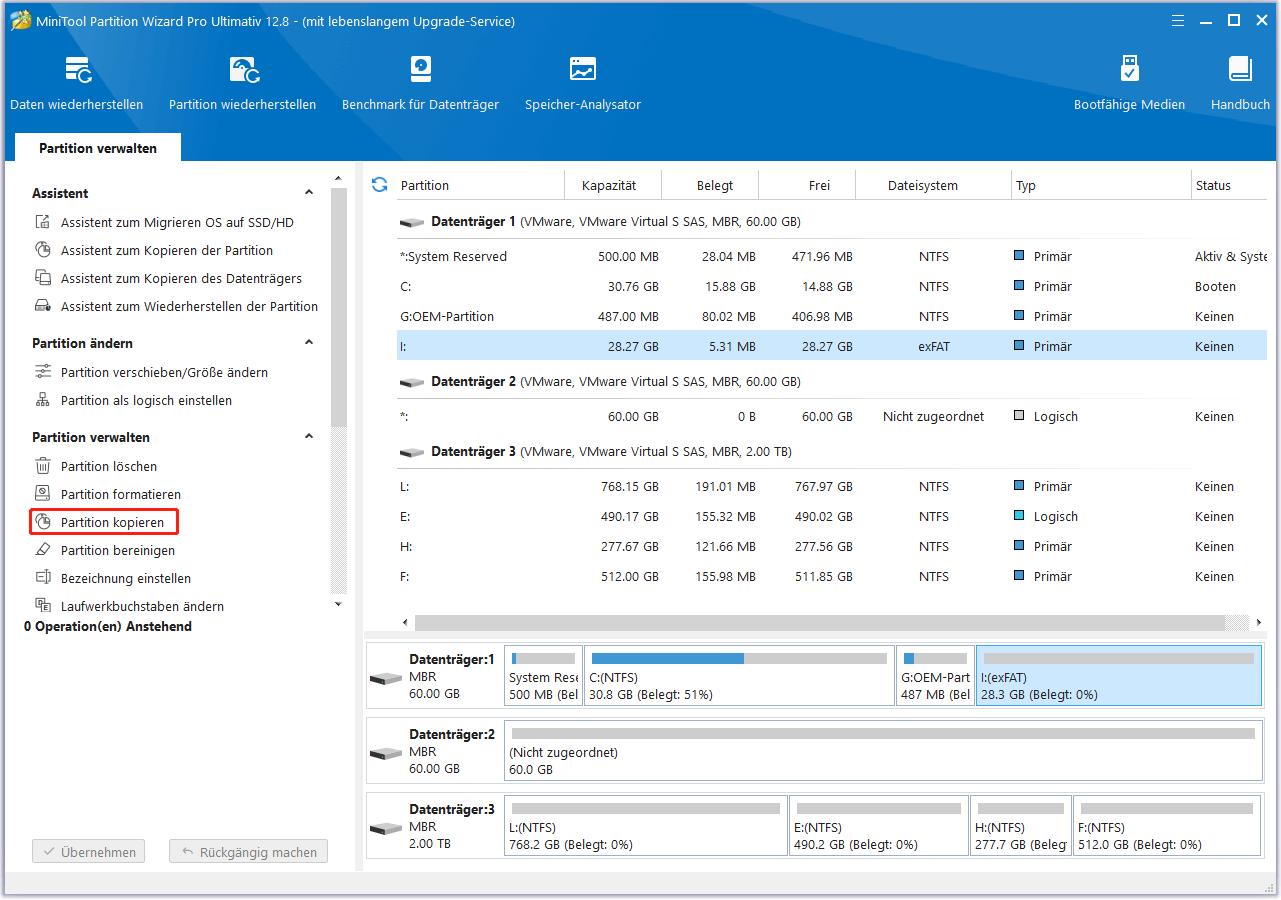
Schritt 3: Wählen Sie einen nicht zugeordneten Speicherplatz aus der Partitionsliste, um die Kopie der ausgewählten exFAT-Partition zu speichern, und klicken Sie dann auf Weiter.
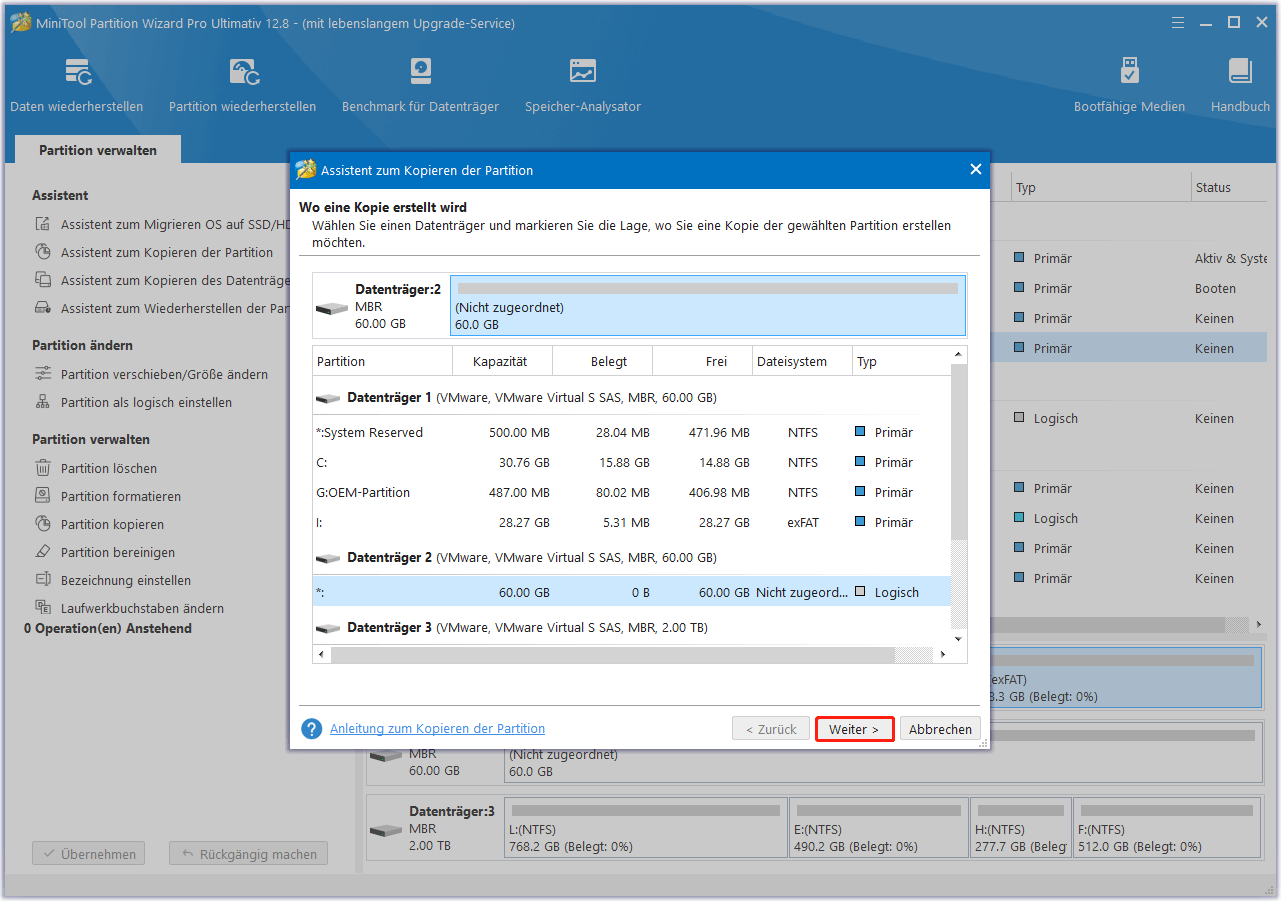
Schritt 4: Bewegen Sie den Griff, um die neue Partition zu vergrößern oder zu verkleinern. Alternativ können Sie auch die genaue Partitionsgröße in MB eingeben. Darüber hinaus können Sie einen Partitionstyp (primär oder logisch) für die neue Partition auswählen. Klicken Sie dann auf Abschließen.
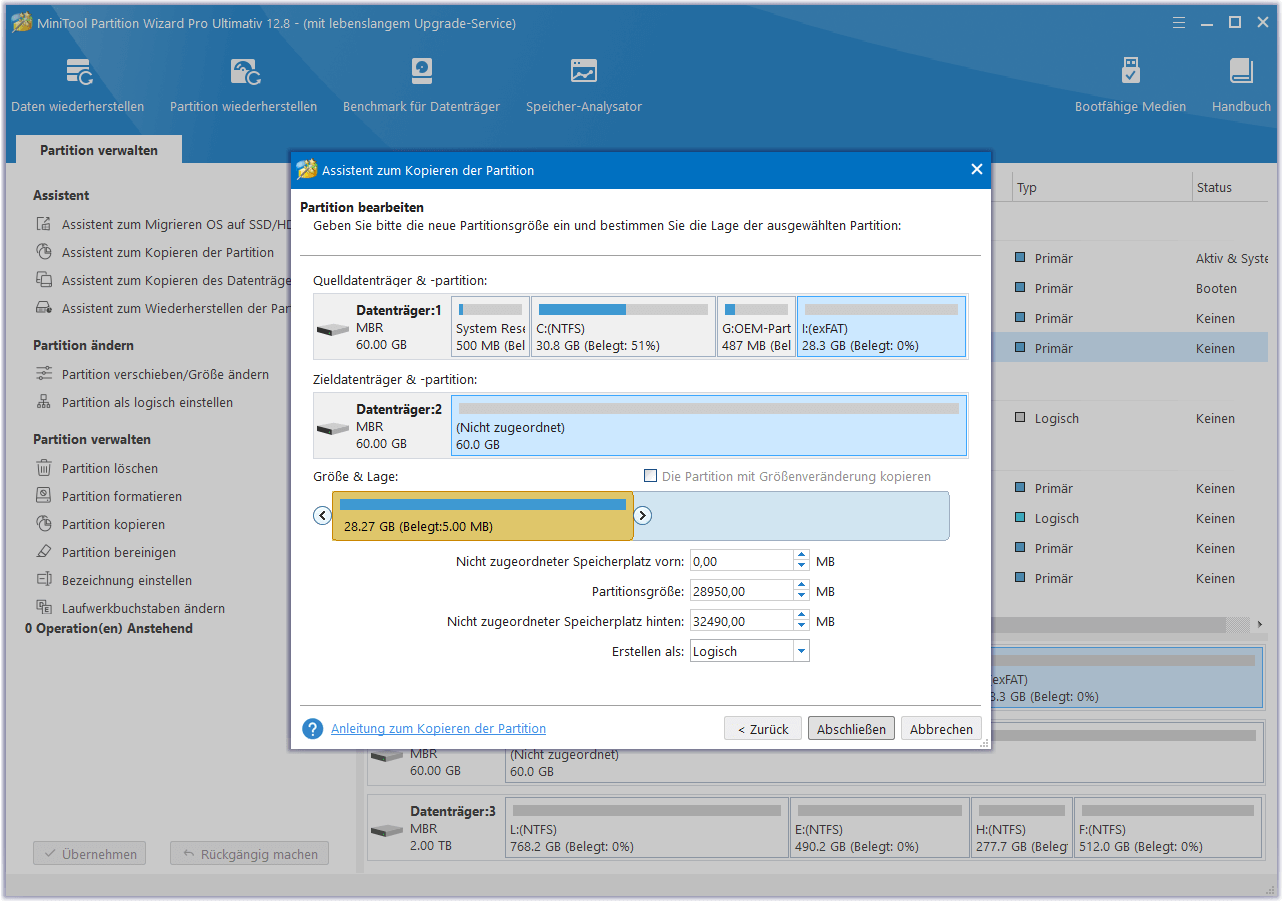
Schritt 5: Hier können Sie eine Vorschau des nicht zugeordneten Speicherplatzes sehen, der in eine exFAT-Partition geändert wurde. Klicken Sie dann auf Übernehmen, um die Änderungen durchzuführen.
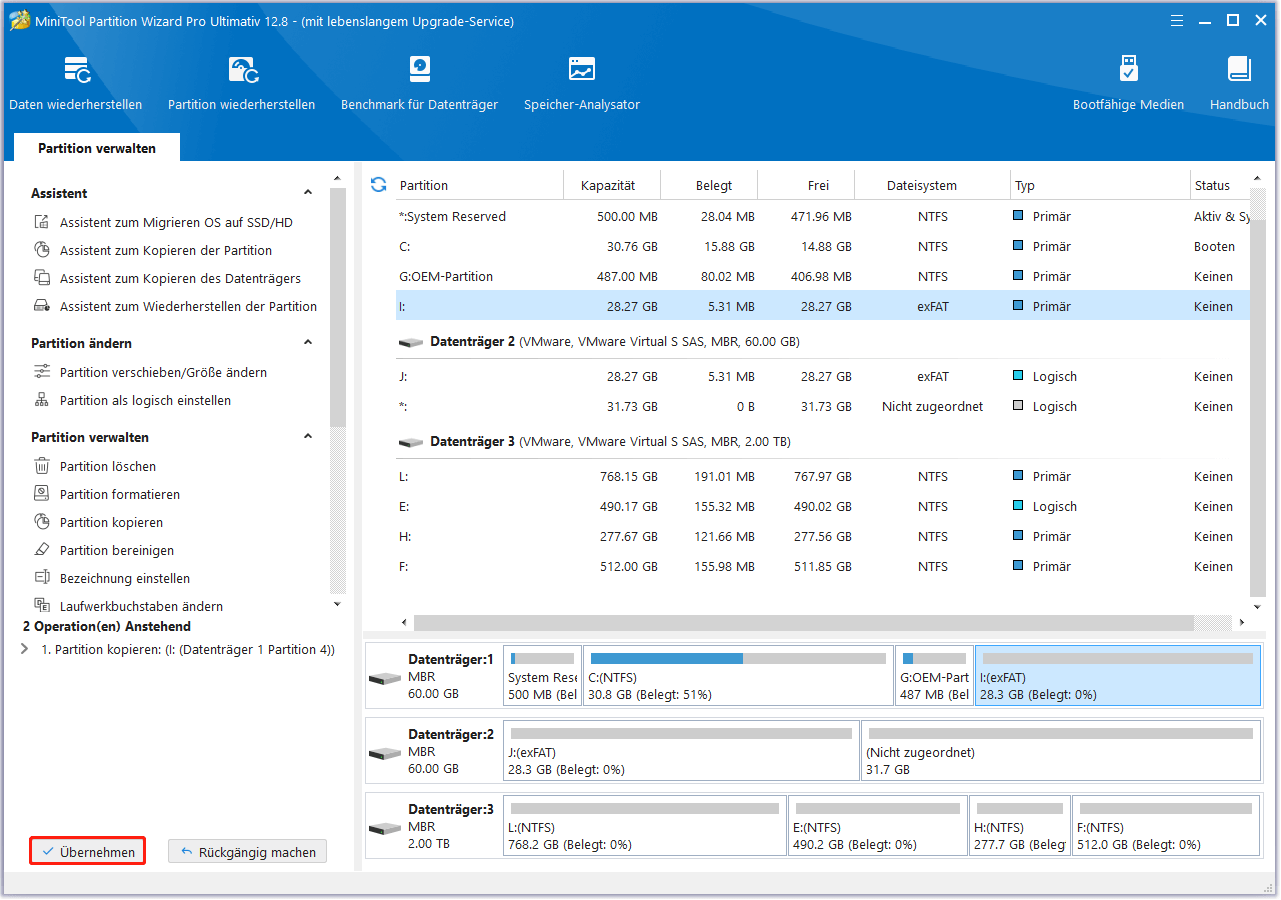
Wie Sie sehen, sind die Schritte zum Kopieren einer exFAT-Partition mit MiniTool Partition Wizard sehr einfach. Es sind nur ein paar Klicks nötig.
Fazit
In diesem Beitrag wird erläutert, was eine exFAT-Partition ist, und eine Schritt-für-Schritt-Anleitung zum Kopieren einer exFAT-Partition auf ein anderes Laufwerk mit Hilfe von MiniTool Partition Wizard gegeben. Als professionelle Klon-Software ist MiniTool Partition Wizard einen Versuch wert.
Sollten Sie bei der Verwendung von MiniTool Partition Wizard auf bestimmte Probleme stoßen, können Sie uns eine E-Mail an [email protected] schicken, um eine schnelle Antwort zu erhalten.